双喜迎门庆新春!Photoshop制作金灿灿的喜字
来源:不详
作者:佚名
学习:5703人次
发表于 2007-9-3 09:07 双喜迎门庆新春!Photoshop制作金灿灿的喜字作者:物是人非 来源:中国教程网 PS教程论坛:http://bbs.16xx8.com
本教程为中国教程网版主物是人非原创,转载须保留此信息 简介:教你巧妙的运用Photoshop的图层样式和内置滤镜,制作一个金灿灿的双喜特效字。
先来看最终效果图:

执行文件-新建-382*336-背景白色,其它的保持默认值,新建一图层,然后用钢笔工具勾出喜字。转为选区后,填充黑色。
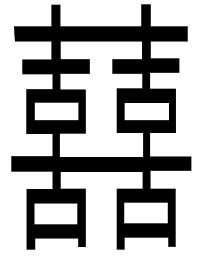
打开图层样式对话框,设置外发光如图

内发光,设置如图

斜面和浮雕 设置如图:
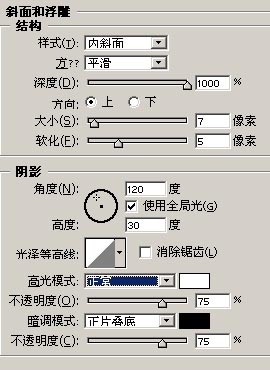
光泽 设置如图:

描边 设置如图:
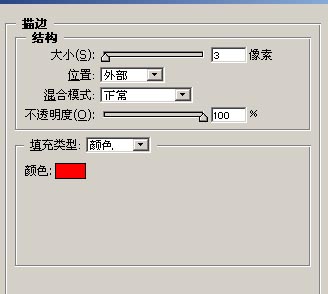
新建一图层,与文字层合并,并链接。如图
学习 · 提示
相关教程
关注大神微博加入>>
网友求助,请回答!







